今天我们讲远程连接Linux的两种客户端软件的使用方法。
在讲之前先教大家一个虚拟化软件非常有用的小技巧-快照,它是虚拟机磁盘文件在某个点及时的复本。当系统崩溃或系统异常时,你就可以通过使用恢复到快照来还原你的机器状态。在虚拟化软件中如何创建呢?请看下图:
1.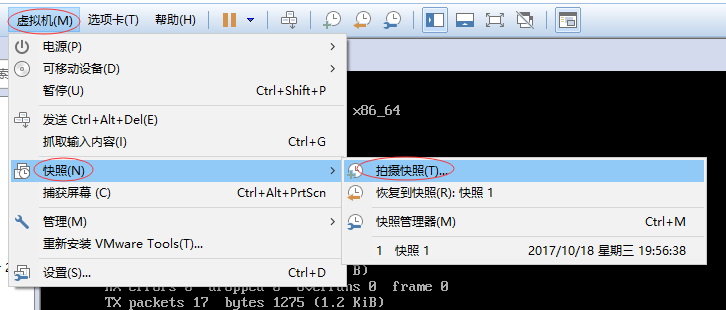 点击虚拟机-快照-拍摄快照
点击虚拟机-快照-拍摄快照
设置名称与描述,建议详细一些,以备恢复快照的时候确定此快照的状态。之后恢复快照就非常简单了,如下图所示,选择要恢复到的快照点击即可。

接下来我们继续讲客户端软件,首先我们需要去官网下载软件:
PuTTY官方下载地址:
https://www.chiark.greenend.org.uk/~sgtatham/putty/latest.html
Xshell官方下载地址:
http://www.netsarang.com/download/down_form.html?code=522
下载下来之后我们先讲PuTTY的连接方法,如下图所示,我们把如下信息键入并保存后,以后再次连接可直接选中会话连接,很方便。
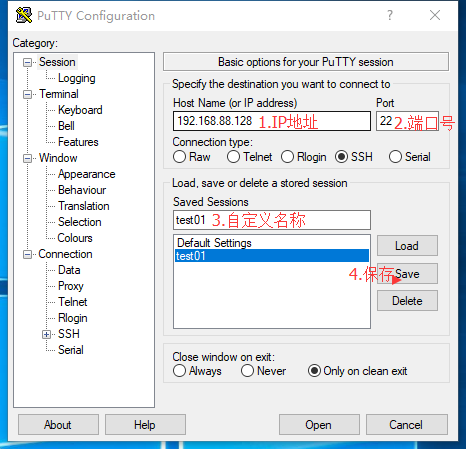
接下来我们讲Xshell的使用方法,Xshell相比PuTTY有很多更加人性化的地方,比如支持中文,比如支持多窗口,再比如支持排列等等。
打开来之后,我们可以可以新建一个会话连接,连接步骤如图所示,之后每次连接都可以选择本会话:
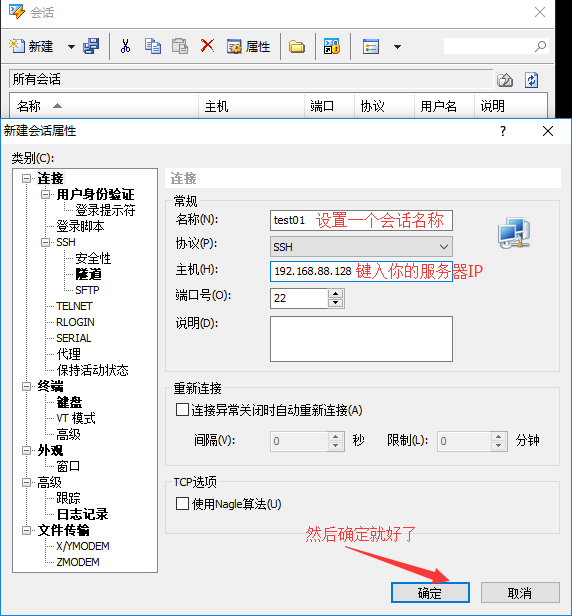
讲完这两个软件最基本的使用密码登录服务器的方法,接下来我们讲一下使用密钥认证的方式连接服务器。密钥认证和密码认证都是一种认证方式,密钥是用一对加密的字符串,好比是一把钥匙一把锁,一个加密一个解密,客户端放私钥,服务器上放公钥,只要二者可以配对,便可以认证通过。
首先是PuTTY,我们打开刚才安装的PaTTY软件包里的PuTTYgen,我们来生成一个密钥对:
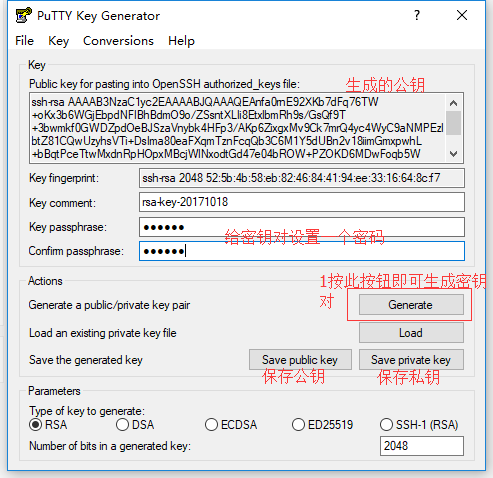
如图所示操作,即可得到我们的密钥对。
接下来我们需要到服务器上面做一些设置,
mkdir /root/.ssh(在root目录下再创建一个叫.ssh的目录)
chmod 700 /root/.ssh(将此目录的权限改为700,意思我们后面的文章会讲)
vi /root/.ssh/authorized_keys(新建一个叫authorized_keys的文件并进行编辑)
进入之后,按一下i键,进入编辑模式,然后把我们生成的公钥复制进去,然后esc退出编辑模式,:wq保存并退出此文件
setenforce 0(关闭selinux防火墙)
接下来我们需要去PuTTY设置,重新打开一个PuTTY窗口,load我们刚才保存的会话,然后如下图设置:
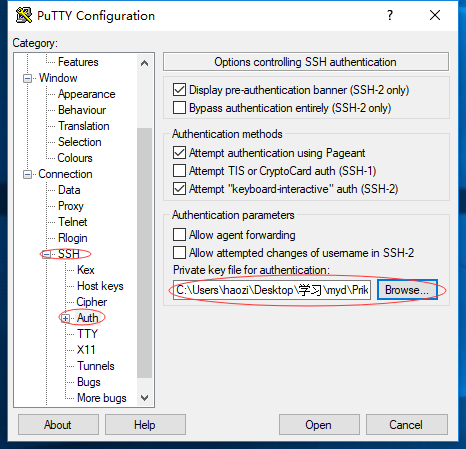
SSH-Auth,找到Private key file for authentication,选择我们刚才生成的私钥文件,然后回到Session保存我们刚才的修改:
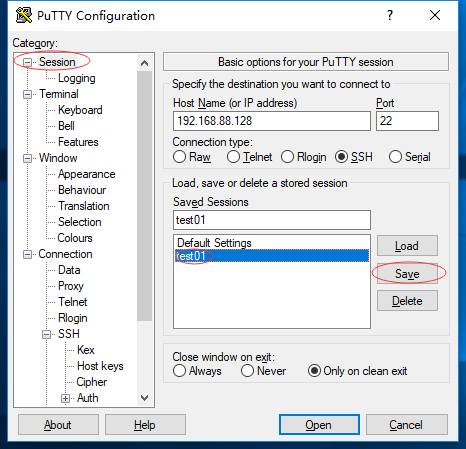
接下来我们点击Open就可以使用密钥认证的方式连接我们的服务器了,连接时提示输入的就不是root的密码而是密钥的密码了,这样我们把密码登录的方式禁掉(后面会讲到)即使别人知道了你输入的密码,没有你的私钥一样登录不上服务器,相反,有了你的私钥文件,不知道你设置的密码,也是上不去服务器的。
接下来我们看一下Xshell的相关设置,如何生成密钥对呢?如下图所示:
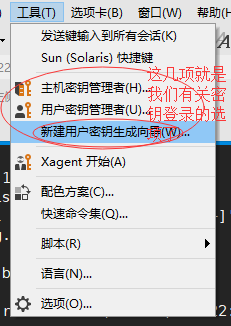
具体步骤就是密钥类型和长度保持默认就可以了,
下一步,生成公钥,很快完成,
下一步,设置一个密钥名称,并输入一个给私钥加密的密码,
下一步,保存公钥,
下一步,保存私钥。
然后服务器上的步骤和我们之前PuTTY一样即可:
创建目录-更改权限-创建文件并编辑-粘贴生成的公钥-关闭selinux防火墙
之后我们就可以在Xshell使用密钥连接我们的服务器了~





















 218
218











 被折叠的 条评论
为什么被折叠?
被折叠的 条评论
为什么被折叠?








